¿No quieres la pestaña Meet en la aplicación Gmail? A continuación, le indicamos cómo puede inhabilitarlo
Google introdujo las capacidades de Meet en Gmail en la Web hace algún tiempo, lo que hace que sea más fácil para los usuarios unirse a reuniones en Google Meet al ver el aumento en el uso en los últimos meses. Los usuarios web pueden unirse o iniciar una reunión directamente desde su cuenta de Gmail sin tener que pasar por un paso adicional. Ahora, Google también está incorporando las capacidades de Meet en la aplicación móvil de Gmail.
Google Meet en la aplicación Gmail
Una pestaña específica de Meet está en camino a la aplicación Gmail para dispositivos iOS y Android. ¿Qué significa para la aplicación Meet? Nada. La aplicación móvil Google Meet no va a ninguna parte. El único propósito de introducir una pestaña Meet en la aplicación Gmail es mejorar la accesibilidad.
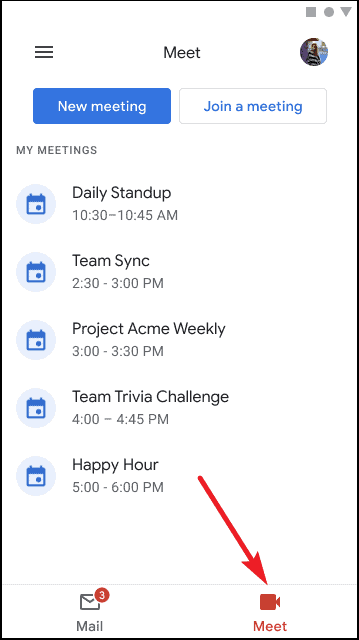
Revisamos nuestros correos electrónicos varias veces al día e incluso recibimos la mayoría de los enlaces de invitación por correo electrónico. La pestaña Meet en Gmail significa eliminar la necesidad de cambiar de aplicación para iniciar o unirse a una reunión cuando ya está usando una aplicación. Es como obtener lo mejor de ambos mundos en un solo lugar. La función se implementará en las próximas semanas para los usuarios de G Suite.
¿Qué pasa si no quiero Meet en Gmail?
A algunas personas les gusta su interfaz minimalista y es posible que no quieran esta invasión cuando tienen una aplicación separada para ese propósito. No se preocupe, no es necesario que utilice Google Meet en Gmail si no lo desea. Aunque la pestaña Meet en Gmail se activará automáticamente cuando se implemente la función, puedes desactivarla desde la configuración.
Para eliminar Google Meet de Gmail, acceda a la configuración de su cuenta en la aplicación Gmail y desactive la opción "Mostrar la pestaña Meet para videollamadas" para ocultar la pestaña Meet de la pantalla principal de la aplicación.
Primero, abra la aplicación Gmail y toque el ícono "Menú" en la esquina superior izquierda de la pantalla (en la barra de búsqueda).
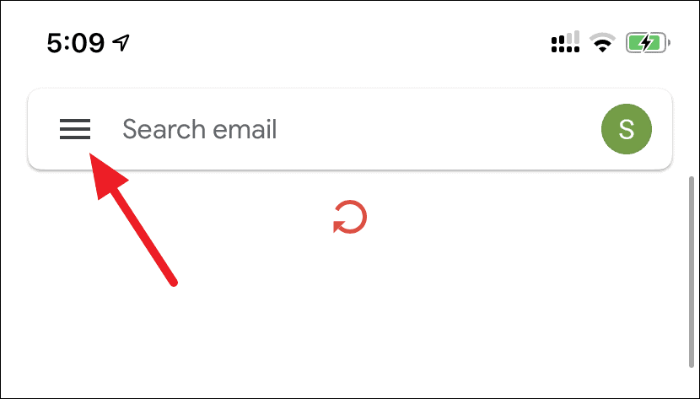
Luego, en la parte inferior de las opciones del menú, toque "Configuración".
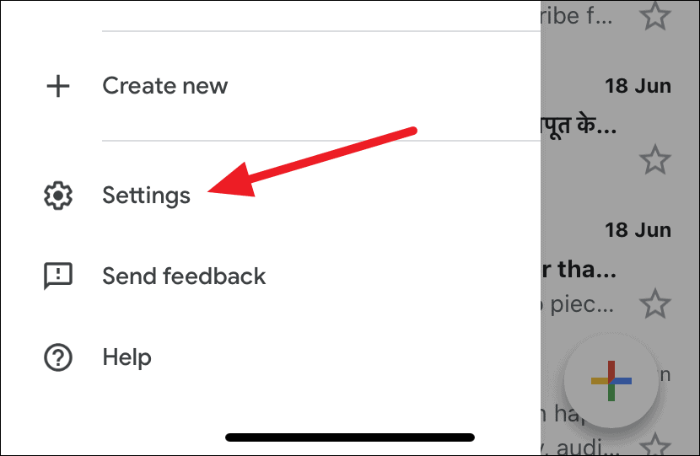
Ahora seleccione la "cuenta" para la que desea inhabilitar la pestaña Google Meet en la aplicación.
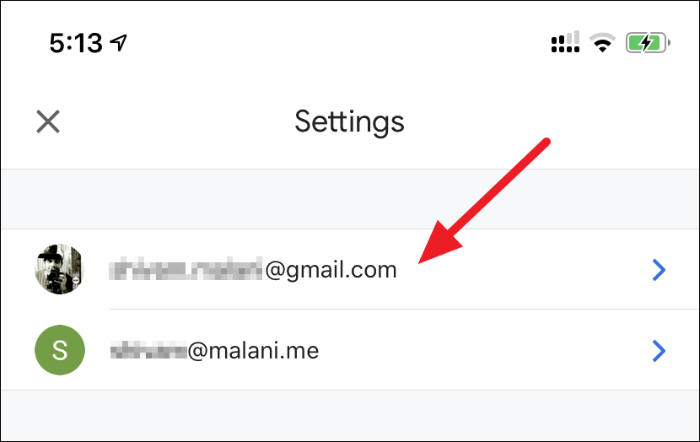
Por último, en la pantalla de configuración de su cuenta, busque la sección "Meet" y desmarque la casilla de verificación junto a la opción "Mostrar la pestaña Meet para videollamadas".
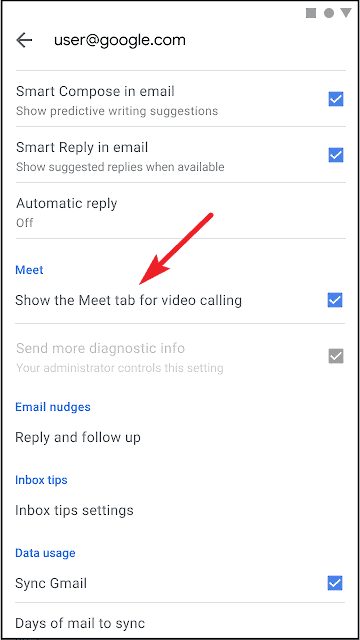
La aplicación Gmail ya no mostrará la pestaña Google Meet en la aplicación de su cuenta de Google.
Las próximas semanas verán un cambio en la aplicación Gmail para usuarios de Android e iOS. Pero no tiene por qué ser un cambio permanente. La inminente incorporación de Google Meet a la aplicación Gmail es completamente opcional y los usuarios que no la deseen pueden desactivarla fácilmente con un par de toques.
